Real Simple Syndication (RSS) gör det mycket lättare att hålla dig uppdaterad med de senaste uppdateringarna på Internet-tjänster och webbplatser. Många webbplatser erbjuder numera RSS-flöden för att ge sina läsare ett alternativ till att manuellt besöka webbplatsen eller prenumerera på ett nyhetsbrev via e-post.
Feed-läsare som RSS Owl eller onlinetjänsten Google Reader är enkla att använda och fungera som ett centralt nav för information för många användare. Ibland uppstår dock webbplatser som inte erbjuder RSS-flöden. Ett exempel på en sådan webbplats är Googles nya tjänst som publicerar de senaste Google-produktuppdateringarna. Tjänsten själv utlöses av RSS, men besökare erbjuds inte alternativ för att prenumerera på ett flöde.
Vi har skapat ett flöde för den tjänsten med hjälp av gratistjänsten Feed 43, och vill guida dig genom skapandet av ett anpassat RSS-flöde. Detta bör ge dig verktygen för att skapa ett flöde på andra webbplatser som inte erbjuder ett.
En grundläggande förståelse av HTML är gynnsam för detta men krävs inte nödvändigtvis. Börja med att besöka webbplatsen Feed 43 och klistra in webbadressen till webbsidan som du vill skapa ett RSS-flöde för i formuläret. Vi använder //www.google.com/newproducts/ för vårt exempel. Ignorera kodning och klicka på knappen Ladda om.
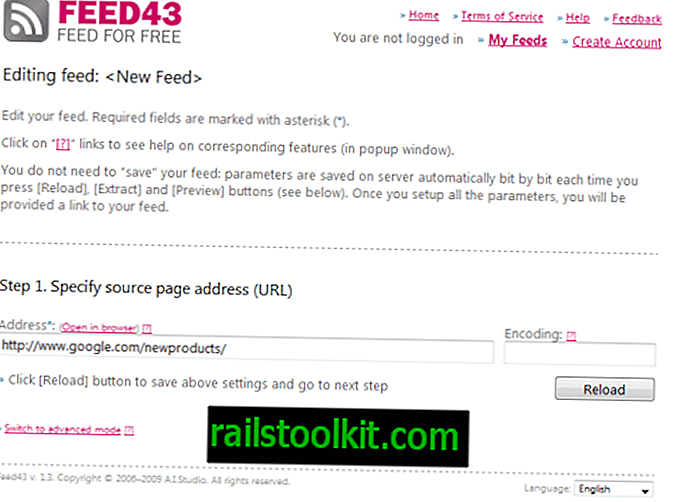
Alla konfigurationer sker på nästa sida. Överst visas sidtiteln och källkoden för användaren. Vi behöver källkoden senare för att hitta mönster för nyhetens titel, beskrivning och länk. Det är det mest tekniska och skrämmande steget i processen, men inte så hårt som det ser ut vid första anblicken.
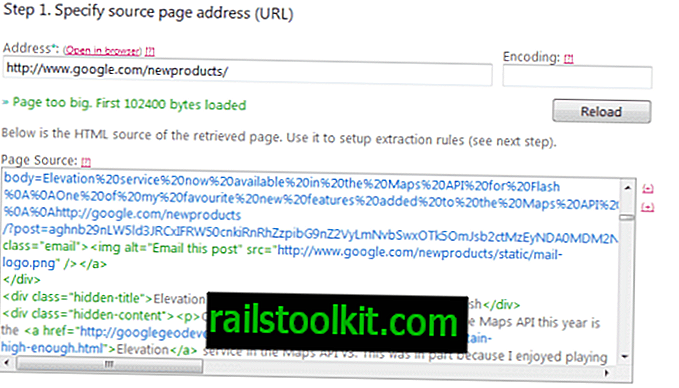
Mönstren definieras i steg 2. Feed 43 använder variabeln {%} för att definiera variabler och {*} för innehåll som inte är relevanta. Nu måste vi fördjupa källkoden, men innan vi gör det tittar vi på den ursprungliga sidan för att hämta titel och beskrivning som vi behöver hitta i källkoden.
Ta en titt på den första nya produktrubriken på sidan och sök efter källkoden. För vårt nya Google-exempel som är "Höjningstjänst nu tillgänglig i". Du hittar texten i källan, med HTML-element runtom. Nu ersätter vi nyhetsartiklarna med variabeln {%} och lägger till hela raden
{%}
till objektet (repeterbart) sökmönster * i steg 2. Men om du tittar lite närmare, eller mer exakt söker du på, ser du att titeln visas en andra gång i källan. Detta är ovanligt för de flesta webbsidor, men i detta fall är den andra förekomsten i koden faktiskt den rätta. Varför? Eftersom hela texten för varje inlägg också publiceras på den platsen.
För artikelnamnet väljer vi
{%}
och lägg koden i fältet Sökning (repeterbart) sökmönster.
För beskrivningen ser vi en linje under och hittar
{%}
Den fullständiga koden som vi lägger in i detta fält är
{%} {*}
{%}
Ser du {*}? Detta blir av med allt mellan de två fälten. Om du lämnar det, kommer du att märka att ett klick på Extract hittar 0 objekt, om du lägger till det hittas alla objekt.
De klippta uppgifterna nedan visar hur varje post visas i RSS-flödet. Notera variablerna {1} och {2}, de är inställda på artikelns titel och beskrivningen.
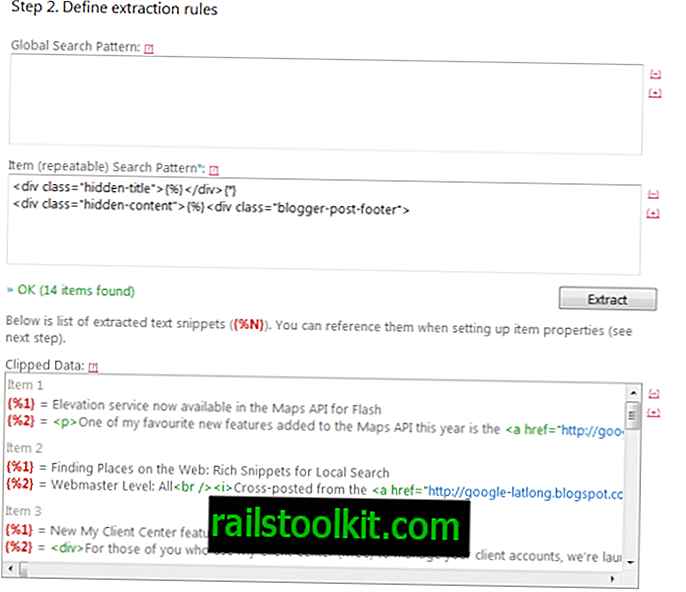
Vi måste lägga till dessa två till RSS-artikelegenskaperna. Den första i titelfältet och den andra i beskrivningsfältet.
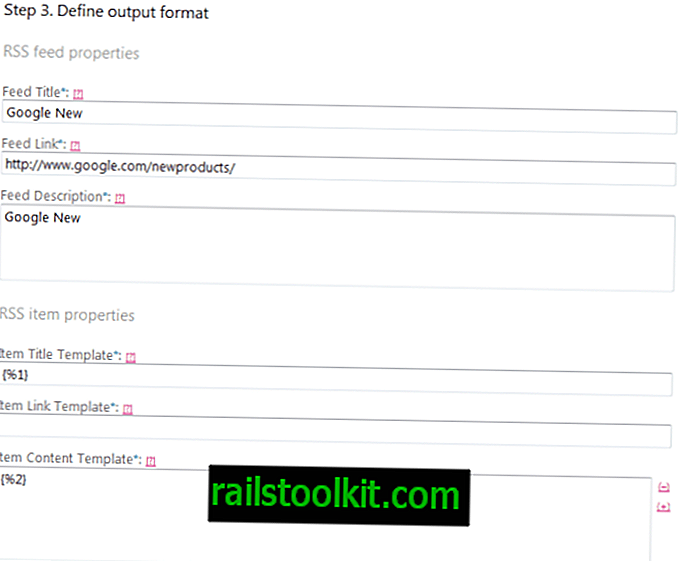
Ett klick på förhandsvisning visar äntligen hur RSS-flödet kommer att se ut i RSS-läsaren.
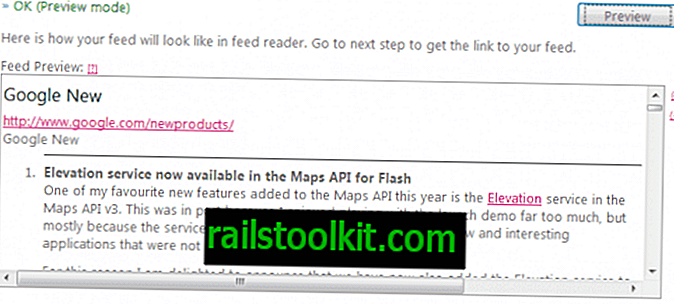
Slutligen visas RSS-flödesadressen och redigeringssideadressen till skaparen av det anpassade RSS-flödet. Och det är så du skapar anpassade RSS-flöden med Feed43. Om du har några frågor om processen, meddela oss i kommentarerna.














